显卡安装系统蓝屏
显卡安装系统蓝屏,可能是显卡驱动不兼容、硬件连接不良或系统文件损坏等原因导致。
显卡安装系统蓝屏是一个较为常见的技术问题,通常由多种因素引起,以下是一些可能导致显卡安装系统蓝屏的原因分析及相应的解决方案:

-
驱动不兼容:这是最常见的原因之一,如果下载的显卡驱动与操作系统不匹配,或者与电脑的其他硬件、软件存在冲突,就容易导致蓝屏,Windows 10系统安装了仅适用于Windows 7系统的显卡驱动,就可能出现问题,建议到显卡官方网站(如NVIDIA官网、AMD官网)根据自己显卡的型号和操作系统的位数(32位或64位)下载最新的、合适的驱动程序。
-
驱动文件损坏或不完整:下载过程中网络不稳定、下载源不可靠等都可能导致驱动文件损坏或不完整,从而引发蓝屏,这种情况下,需要重新下载驱动程序,并确保下载过程稳定、完整。
-
系统问题:操作系统本身存在故障、漏洞或文件损坏,也可能在安装显卡驱动时出现蓝屏,可以尝试使用系统自带的修复工具(如Windows系统的SFC /SCANNOW命令)来检查和修复系统文件的完整性,如果问题仍然存在,可能需要考虑重装操作系统。
-
硬件故障:显卡硬件本身故障,如显存损坏、散热不良等,也可能导致蓝屏,可以通过观察显卡是否有过热现象、检查显卡的金手指是否氧化等方式进行初步判断,如果怀疑硬件问题,建议将显卡送到专业的维修机构进行检测和维修。

-
BIOS设置不当:部分电脑的BIOS设置可能会影响显卡的兼容性,导致蓝屏,BIOS中的显卡相关设置不正确、超频设置过高等,可以进入BIOS界面,将BIOS恢复到默认设置,或者根据显卡的要求进行适当的设置调整。
-
其他软件冲突:某些正在运行的软件可能与显卡驱动产生冲突,导致蓝屏,可以尝试在安全模式下卸载最近安装的可能与显卡驱动冲突的软件,然后重启电脑,看是否还会蓝屏。
显卡安装系统蓝屏可能是由多种原因引起的,需要根据具体情况进行排查和解决,如果以上方法都无法解决问题,建议寻求专业的技术支持。
相关问答FAQs
-
为什么更新显卡驱动后会出现蓝屏? 答:更新显卡驱动后出现蓝屏的原因主要有以下几点:一是新的驱动与当前系统不兼容,比如驱动是为新版操作系统设计的,而用户未升级系统;二是驱动文件本身存在问题,如下载不完整、文件损坏等;三是新的驱动与电脑已安装的其他软件或硬件设备发生冲突。

-
显卡驱动安装蓝屏后如何恢复系统? 答:当显卡驱动安装蓝屏后,可以尝试以下方法恢复系统:首先尝试强制重启电脑,在开机过程中多次按下F8键(对于一些较新的电脑可能是其他按键,如Fn+F8等),进入高级启动选项菜单,选择“安全模式”进入,在安全模式下,通过设备管理器卸载刚安装的显卡驱动,然后重启电脑看是否能正常进入系统,如果可以,再重新下载安装合适版本的显卡驱动。
版权声明:本文由 芯智百科 发布,如需转载请注明出处。





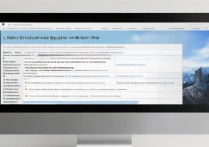

 冀ICP备2021017634号-12
冀ICP备2021017634号-12
 冀公网安备13062802000114号
冀公网安备13062802000114号